1.打開CAD,將準備打印的2D圖紙打開,點擊左上角的文件,將鼠標移至批量打印實用工具里面的批量生成布局選項,點擊進入。
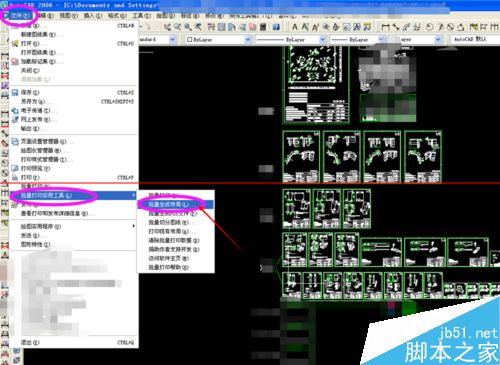
2.找到打印機設置選項,點擊進去,選擇你電腦連接的打印機驅動名稱并選擇,然后將布滿圖紙,居中打印及打印線寬的選項勾勾上,點擊確定。
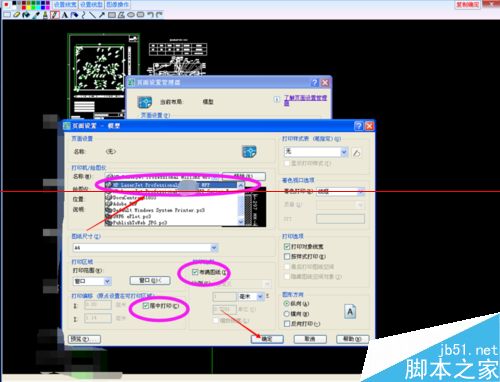
3.打印機確定好后頁面會切換如下圖狀態,然后將圖層(N),直接批量打印,適合居中,左右,上下選項欄勾選上,然后選擇要處理的圖紙。

4.上述步驟完成之后鼠標會變成選取狀態,然后選擇你準備打印的圖紙,點擊空格鍵,這時選擇的圖紙就會變成紅色(如圖所示),最后點擊確定就可以了。

注意事項:
1.在選擇文件夾下面的批量打印實用工具下的選項是一定要選擇批量生成布局。
2.在設置打印機的時候一定要選擇你自己電腦連接的打印機名稱。
3.在第三步中,一定要選擇圖層和直接批量打印。
新聞熱點
疑難解答